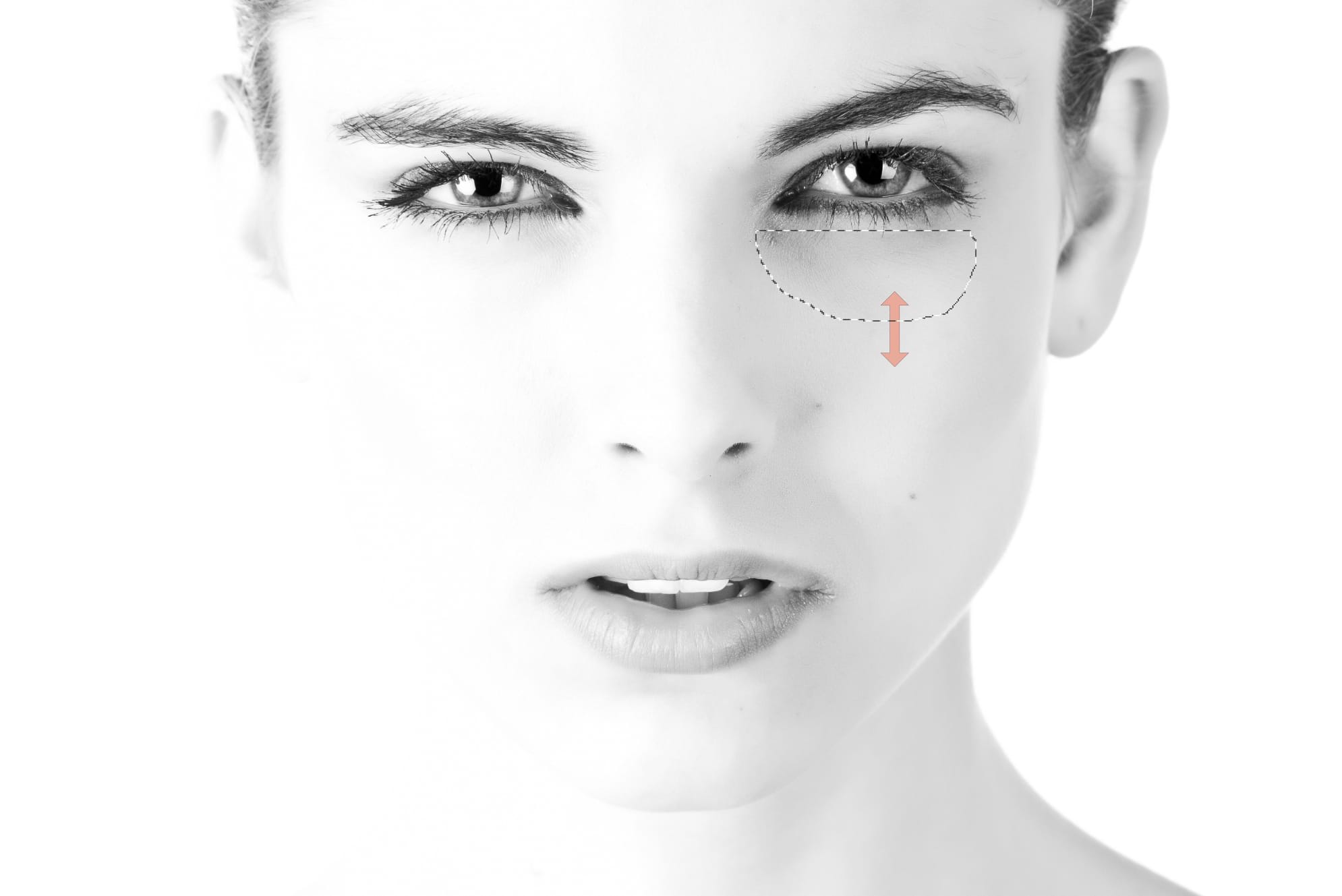パッチツールについて
このツールを使用すると、ある領域のピクセルを別のより快適な領域からサンプリングされたピクセルに簡単に置き換えることができます。たとえば、上記の例に見られるように、パッチツールを使用して、ポートレートで人々の目の下の欠点を取り除き、置き換えることができます。
設定
次の設定は、コンテキストツールバーから調整できます。
- [モード]—[新規]、[追加]、[型抜き]、[交差]から選択します。
- [選択範囲をソースとする]—このオプションがオフの場合(デフォルト)、選択範囲は、ピクセルを置き換えるターゲット領域です。オンの場合、選択範囲は、ピクセルをコピーするソース領域です。
- [テクスチャのみ]—このオプションがオフの場合(デフォルト)、ソース領域の色相情報が保存され、これに従ってターゲット領域の色相が更新されます。オンの場合、ソース領域の色相情報は無視され、ターゲット領域の色相がそのまま維持されます。
- [透明]—このオプションがオフの場合(デフォルト)、ソース領域は完全に不透明としてターゲット領域上に配置されます。オンの場合、ソース領域がターゲット領域上に配置されるとき、個々のピクセルのカラー値によって透明度が変わります。
- [ソース]—ソースによって、ピクセルをサンプリングするレイヤーが決まります。ポップアップメニューから選択します。「グローバル」オプションによって、以前に別のドキュメントでサンプリングしたピクセルをパッチに使用することができます(ピクセルレイヤーのみ)。
- [グローバルソースの設定]—現在定義されているサンプルの起点を、他の画像で使えるようにグローバルソースとして設定します。
- [回転]—サンプルに適用する回転を度で設定します。結果は選択範囲内でプレビューできます。テキストボックスに直接入力するか、ポップアップスライダーをドラッグして値を設定します。
- [スケール]—サンプルのスケーリングを1%~1000%で設定します。テキストボックスに直接入力するか、ポップアップスライダーをドラッグして値を設定します。結果は選択範囲内でプレビューできます。
選択モードについて
コンテキストツールバーから利用できる4モードによって、選択範囲がどのように変わるかが異なります。
- [新規]—現在の選択範囲をすべてキャンセルして、新しい選択範囲を作成します。
- [追加]—現在の選択範囲に領域を追加します。選択範囲が設定されていない場合は、新しい選択範囲が作成されます。
- [型抜き]—現在の選択範囲から領域を除外します。
- [交差]—新しく追加した選択領域と現在の選択範囲とのオーバーラップから新しい選択領域が作成されます。
 パッチツール
パッチツール